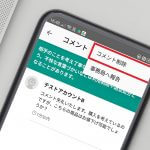ヤマト運輸では、オープン型宅配ロッカー「PUDO(プドー)」ステーション」を利用することで、自分の都合に合わせて荷物を受け取れるのが便利だ。だが、その「PUDO」で、2022年1月からは宅急便の発送もできるようになっている。そこで今回は、実際に「PUDO」を利用して宅急便を送ってみたぞ! 非対面でサクッと荷物を送れるし、各種割引も受けられるので、近所に「PUDO」があれば是非試してみてほしい。
そもそもヤマト運輸の「PUDO」って何なの?
最近の分譲マンションには「宅配ボックス」が備え付けられており、不在時でも宅急便を届けておいてもらえるのが便利だが、一軒家や賃貸アパートだとそうはいかない。
そこで登場したのが、ヤマト運輸系列のPackcity Japanが運営するオープン型宅配ロッカー「PUDO(プドー)」ステーション」だ。これは、受取り場所を「PUDO」に指定しておくことで、自分の都合のいいときに荷物を受け取れる便利な仕組みである。
そんな、「PUDO」が2022年1月から宅急便の“発送”にも利用できるようになったのはご存じだろうか?
「PUDO」は全国に約4,000カ所も設置されており、365日24時間利用できるし(駅構内を除く)、メルカリなどのフリマアプリの荷物でも利用できるのが便利。また、今回はヤマト運輸の宅急便を利用するが、「PUDO」は日本郵便や佐川急便などでも利用可能となっている。
ただし、サイズは140サイズ(PUDOのLサイズ44×55×37cm)までで、東京メトロやセブン-イレブンに設置されている一部のPUDOでは発送ができないこともあるので注意したい。
「PUDO」はフリマアプリの荷物でなくても、ヤマト運輸のクロネコメンバーズ(無料)になれば誰でもスマホから利用でき、伝票などを手書きする必要がない。もちろん、クレカやドコモ払いなどで事前決済できるのがスマートだ。
コロナ禍の現在、非対面で荷物をサクッと送れるのは便利だろう。そこで今回は、筆者が実際に「PUDO」で宅急便を送ってみたので、その詳細を報告しよう。
■「PUDO」の取扱サイズ
【Sサイズ】44×55×8.5cm
【Mサイズ】44×55×18cm
【Lサイズ】44×55×37cm
※140サイズまで

こちらは筆者の近所にある「PUDOステーション」。140サイズまでの宅急便ならスマホで簡単に送ることができる。しかも、365日24時間利用可能だ(駅構内を除く)
まずはスマホで宅急便の発送手続きを行なおう
今回は、ヤマト運輸の宅急便で「PUDO」を利用する方法を紹介する。
ヤマト運輸では無料会員の「クロネコメンバーズ」になると、自宅住所や発送先、クレカなどの支払い方法が登録できるので、事前に会員登録しておこう。
発送手続きは、まずヤマト運輸の公式サイトを開いて「スマホでかんたん発送」画面でログインする。
ここでは元払いか着払いか、荷物の個数やサイズ、届け先、送り主(自分)の住所を入力。利用したい「PUDOステーション」を地図で選択したら、発送予定日、お届け日と時間帯などを指定すればOKだ。
支払い方法は「auかんたん決済」「ドコモ払い」「クレカ(クロネコペイ)」が利用できるので、いずれかを選択すれば事前に決済できる。
手続きが終了したら「荷物詳細を見る」を押すとQRコードが表示されるが、これをスマホで表示して「PUDO」の読み取りセンサーにかざすことになる。このQRコードが発送伝票代わりになるイメージだ。
ちなみに、ヤマト運輸の公式サイトで発送手続き中にスマホの戻るボタンを押すと画面が無効になってしまうが、それまで入力した項目は保存されており、「荷物情報」の履歴で続きの作業ができるようになっている。
正直言って、初回はクロネコメンバーズの登録やクレカ登録などでかなり時間がかかって面倒だが、1度この作業をやってしまえば、2回目以降はかなりスムーズに手続きできるはずだ。
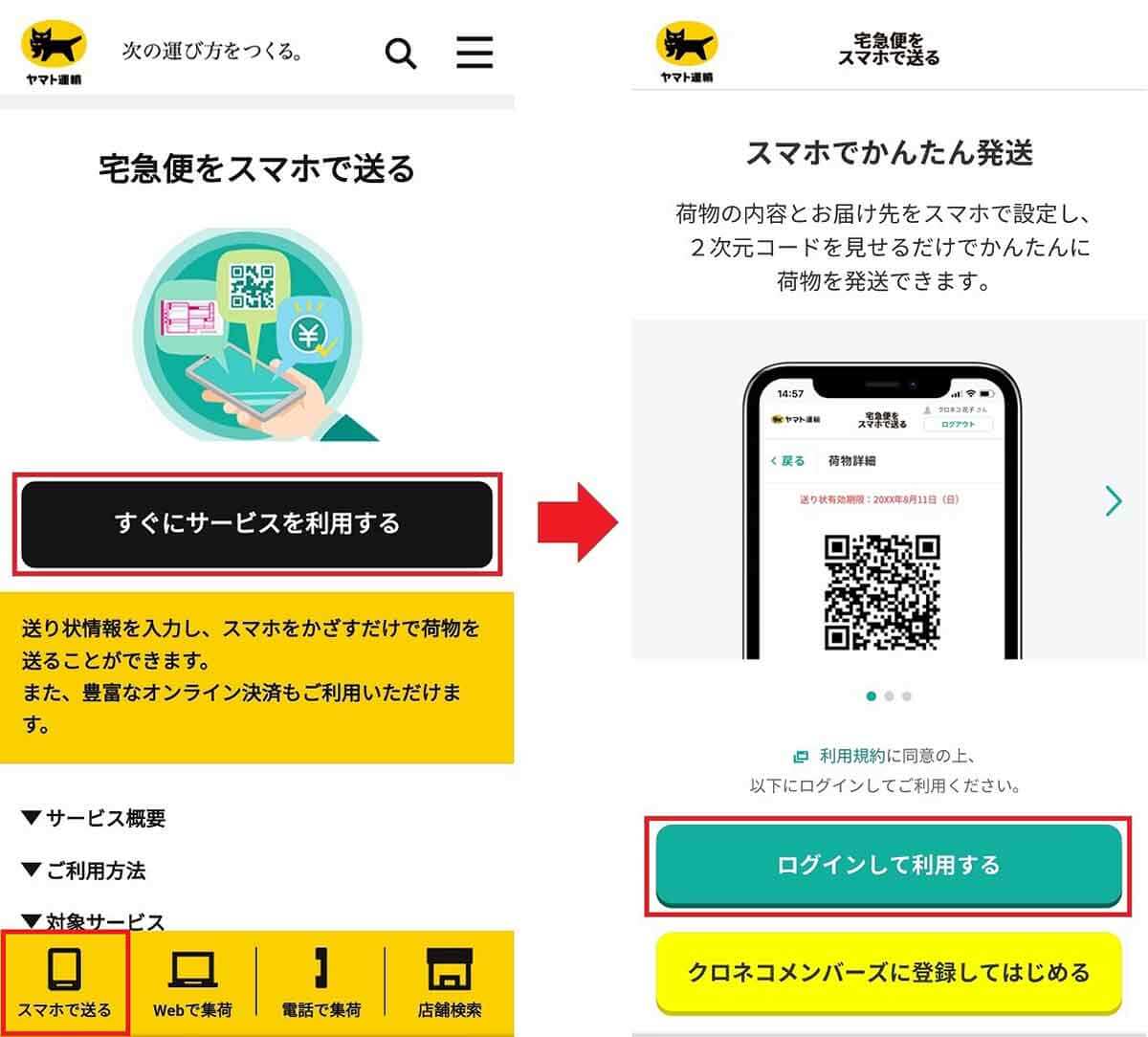
ヤマト運輸の公式サイトを開いたら画面左下の「スマホで送る」をタップし、「すぐにサービスを利用する」を押す(左写真)。クロネコメンバーズなら「ログインして利用する」を選択しよう(右写真)
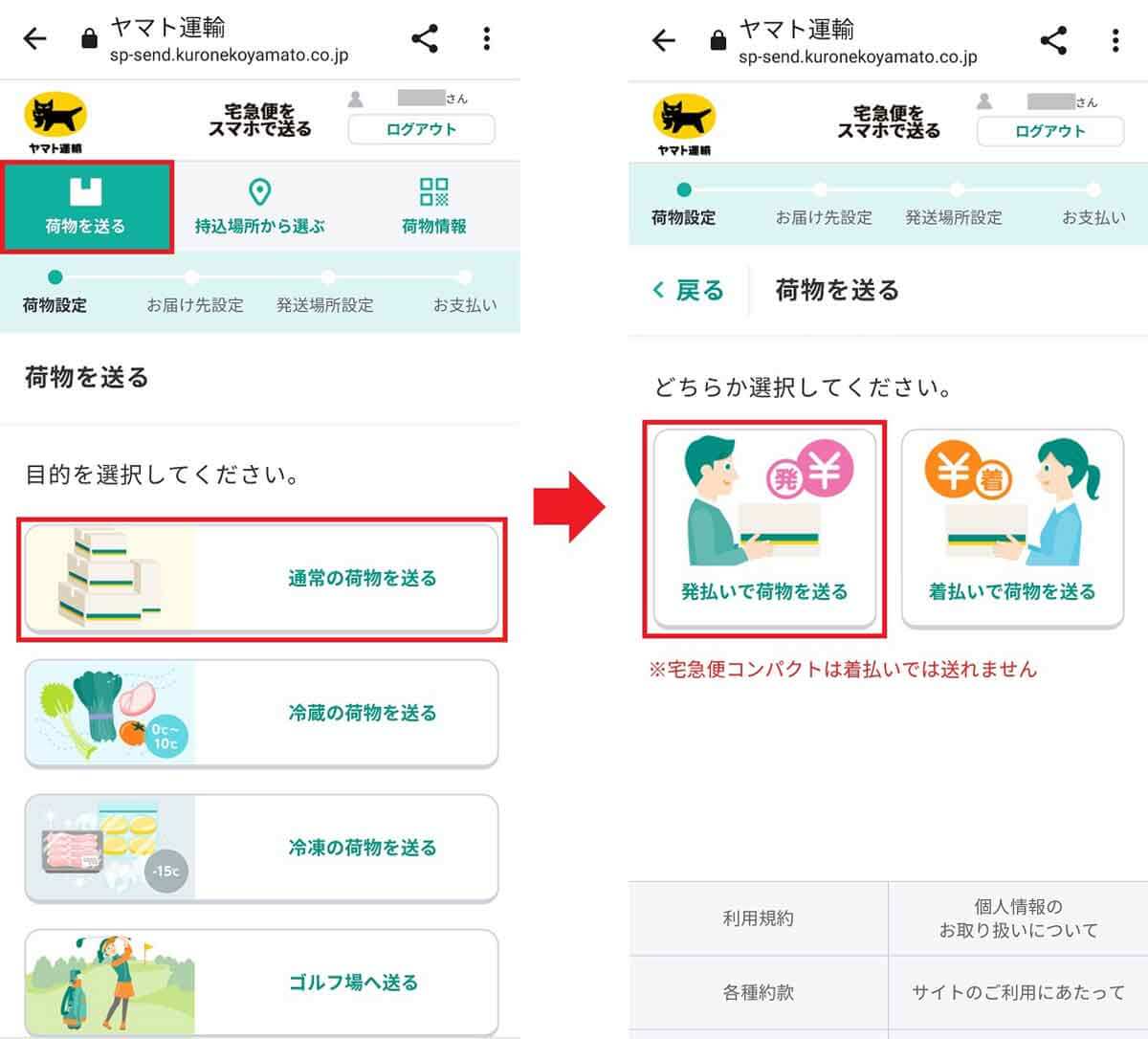
「荷物を送る」では最初に目的を決める。今回は「通常の荷物を送る」を選択した(左写真)。次に元払いか着払いを選択しよう。今回は「発払いで荷物を送る(元払い)」を選んだ(右写真)
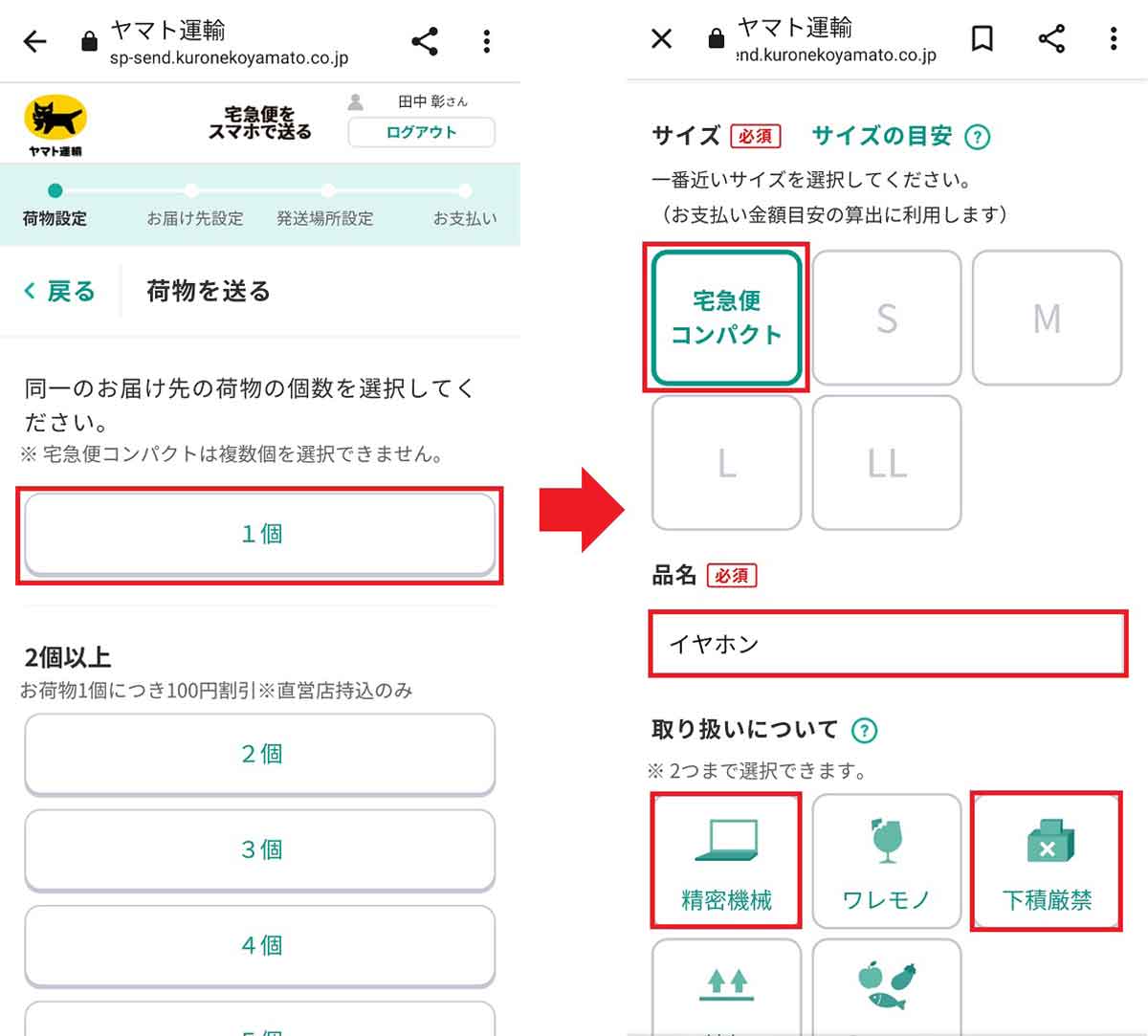
この画面では荷物の個数を選ぶ(左写真)。次に荷物のサイズを指定し、品名や取扱いについて選択しよう(右写真)。「PUDO」でも送料の安い「宅急便コンパクト」が利用可能だ
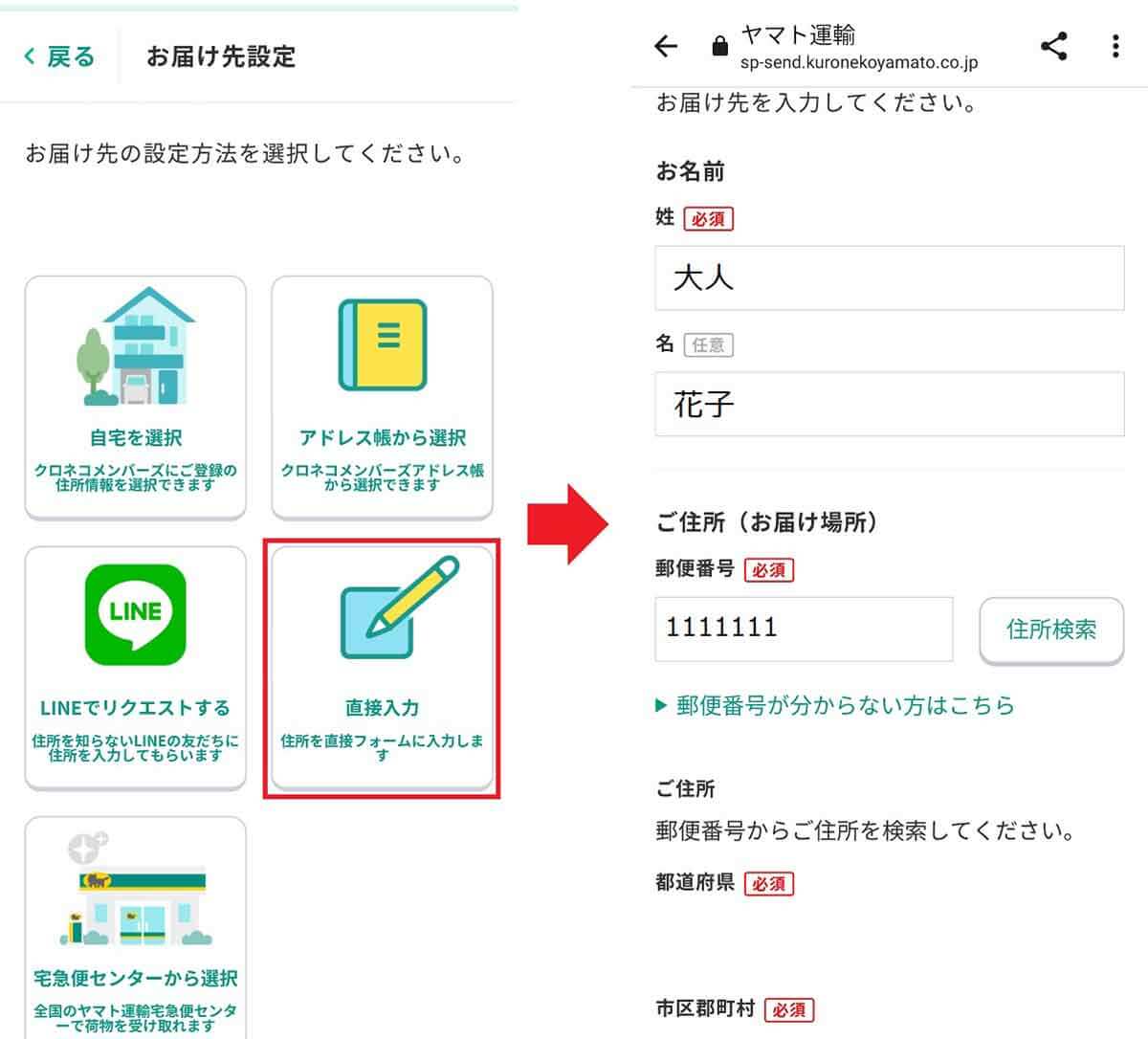
「お届け先設定」では相手の住所を入力する。今回は「直接入力」を選んだが、アドレス帳やLINEでリクエストすることも可能だ(左写真)。画面に従って住所などを入力していこう(右写真)
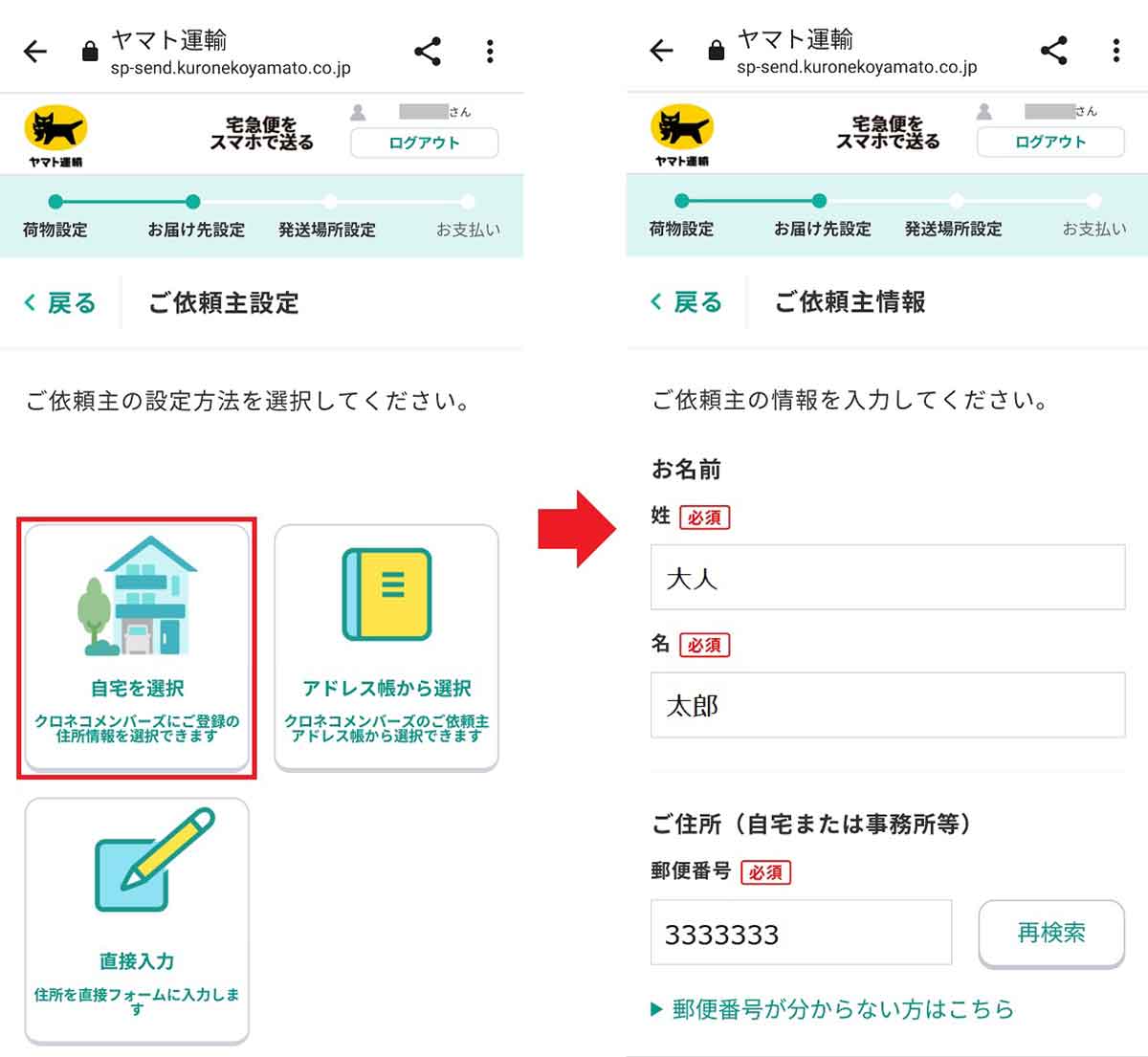
今度は送り主である自分の住所を入力する。(左写真)。こちらも画面に従って入力していけばいい
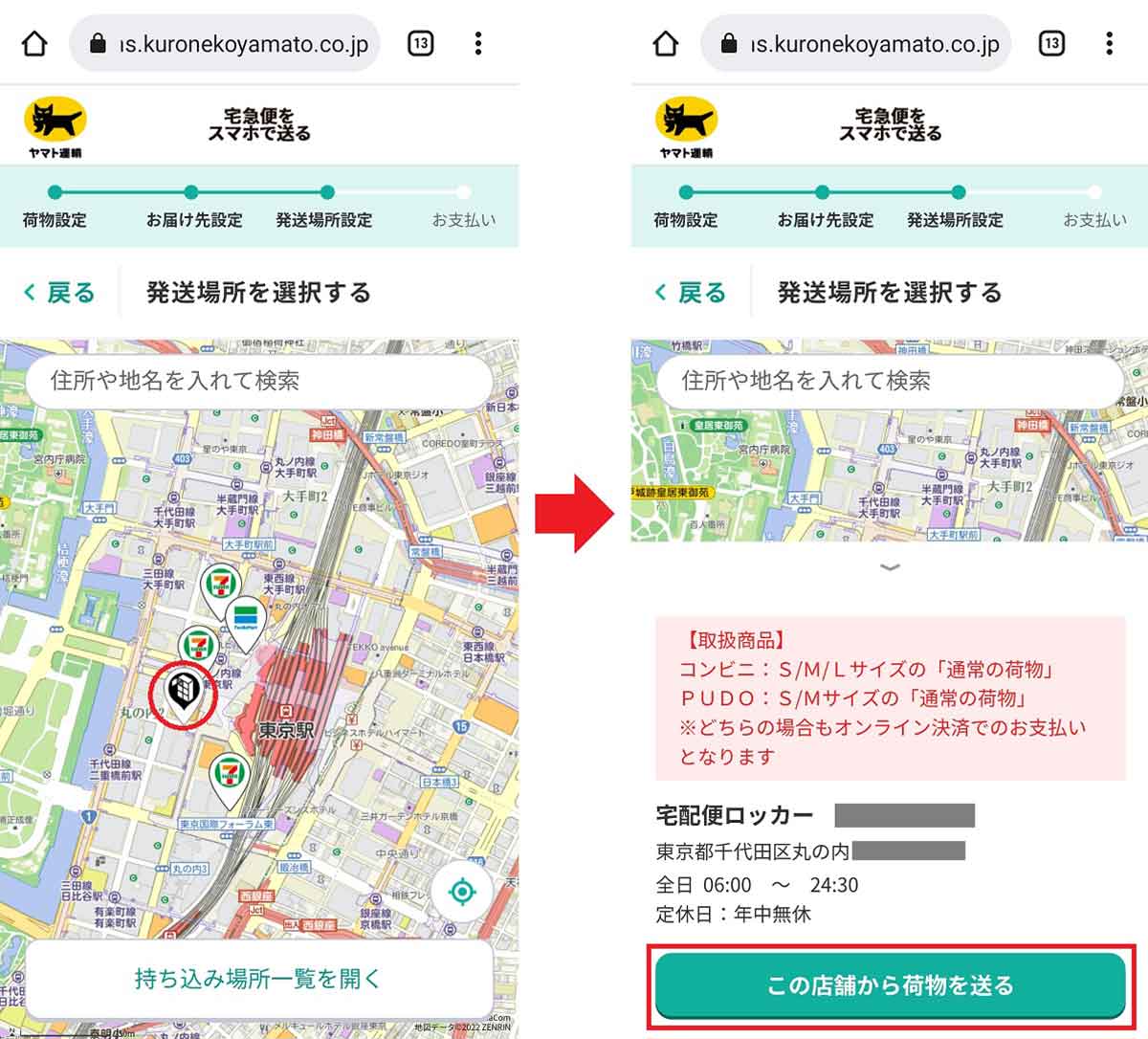
「お届け先設定」が終わったら「発送場所(PUDO)」を探そう。地図や住所から検索できる(左写真)。利用したい「PUDO」を選択したら利用時間を確認して「この店舗から荷物を送る」を押す(右写真)
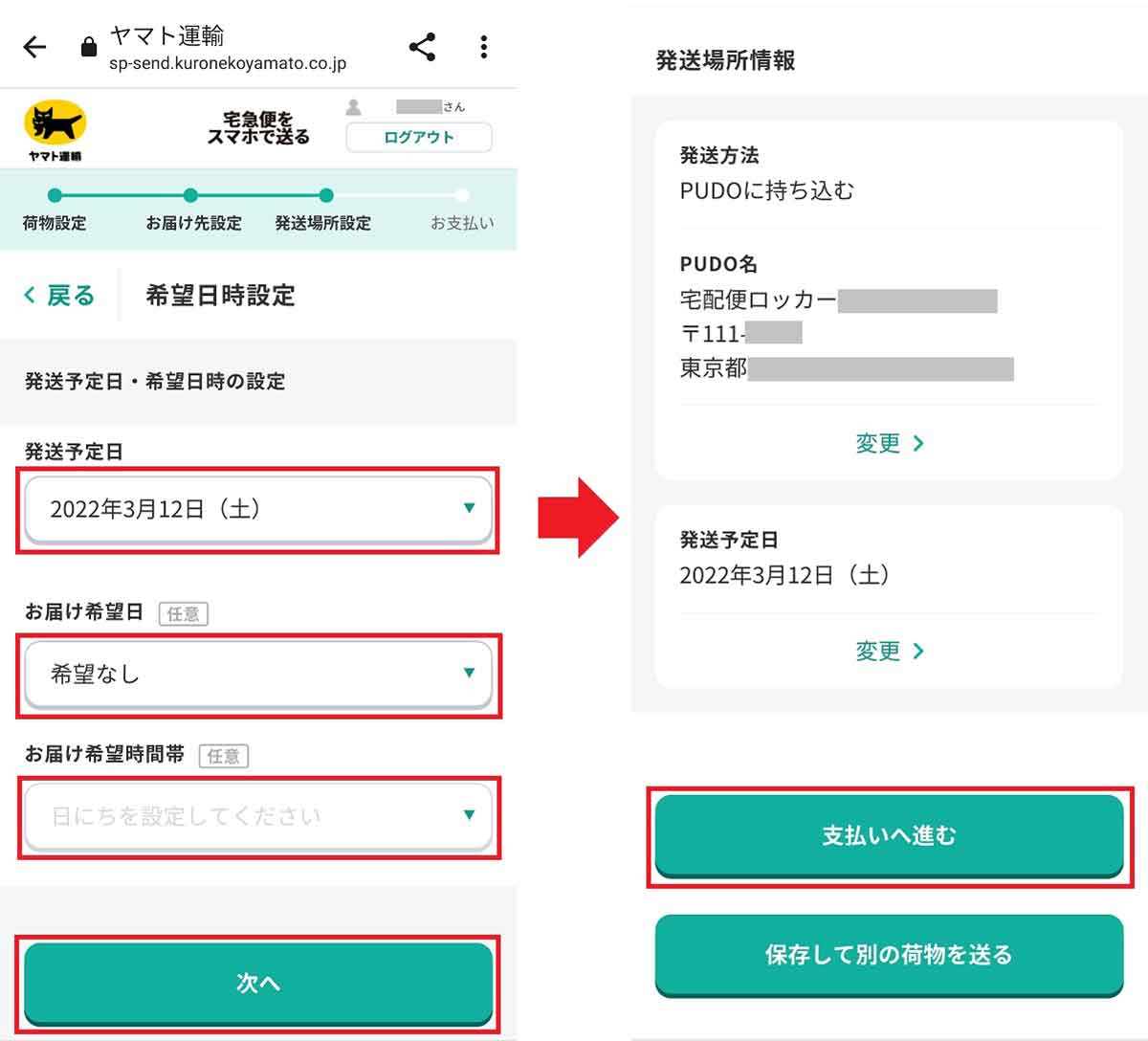
続いて発送予定日、お届け希望日&時間帯などを指定して「次へ」を押す(左写真)。登録内容を確認したら「支払いへ進む」を選択しよう(右写真)
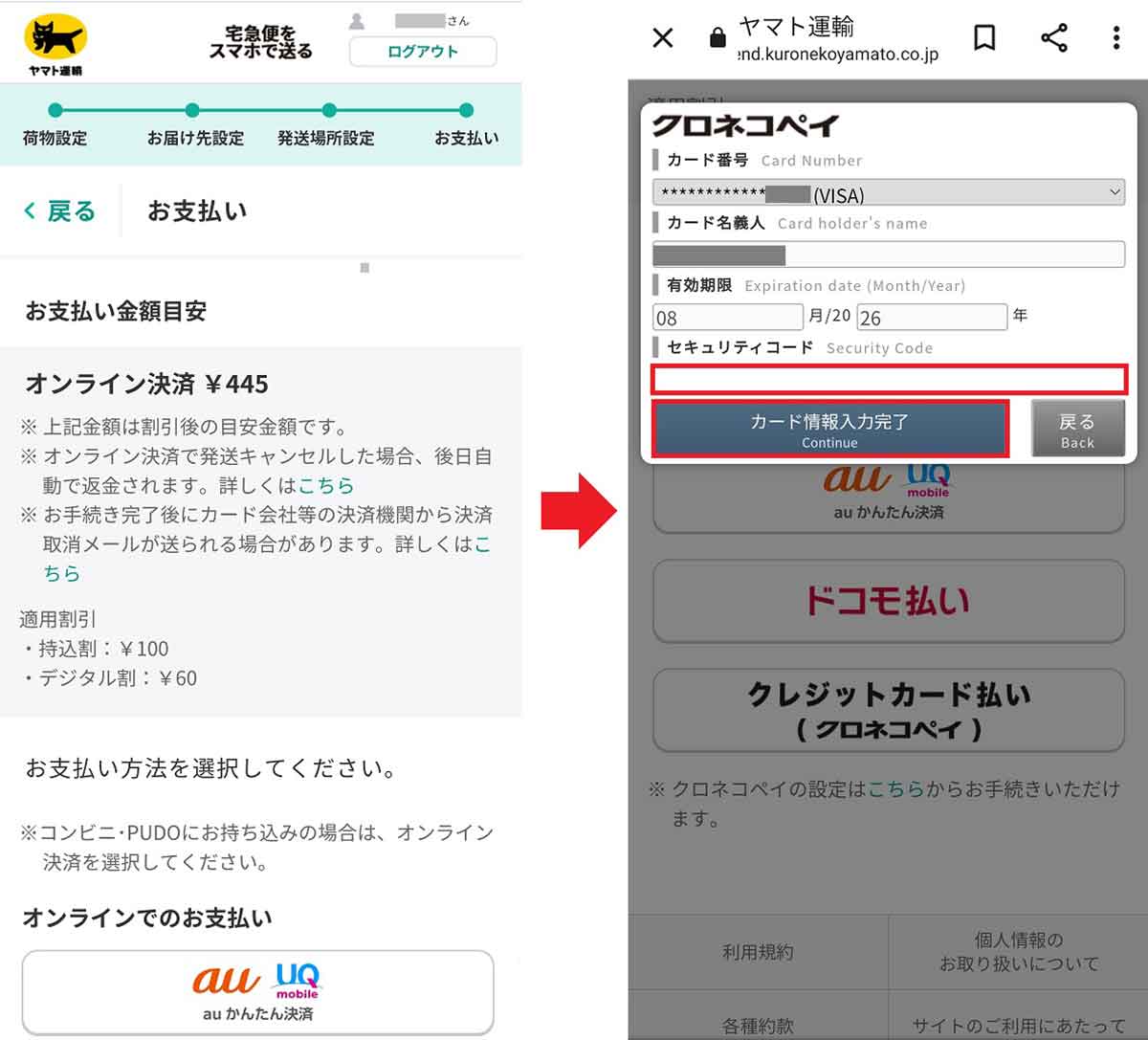
今回は宅急便コンパクトを利用したが、持込割で100円引き、デジタル割で60円引きとなり、送料は445円になった(左写真)。支払いはauかんたん決済、ドコモ払い、クレカ(クロネコペイ)が選べるが、今回はクレカで支払うことにした(右写真)
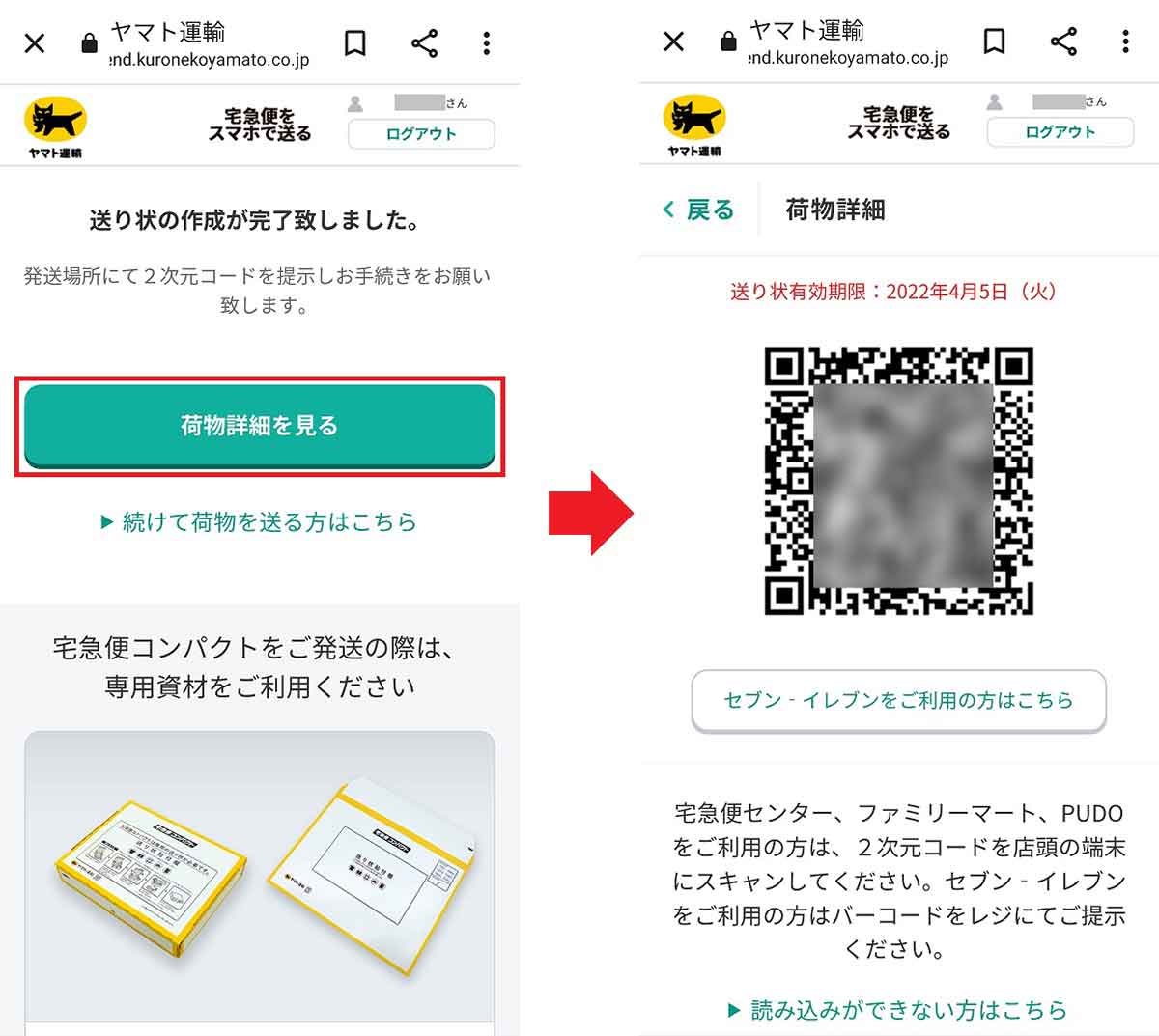
すべての作業が完了したら「荷物の詳細を見る」をクリックしよう(左写真)。するとQRコードが表示されるが、これをスマホで「PUDO」の読み取りセンサーにかざすことになる(右写真)
実際に「PUDOステーション」で荷物を預けてみる
「PUDO」では140サイズまでの荷物を預けることができるが、今回は小さなイヤホンを送るだけなので、「宅急便コンパクト」を利用することにした。
「宅急便コンパクト」は通常の宅急便より送料が安く、サイズは20×25×5cmで重さの規定はない。ただし、利用するには専用箱(70円)をファミマで購入する必要があるのがやや面倒だ。
荷物の梱包が終わったら、実際に「PUDOステーション」に行って発送手続きをしよう。基本的にはタッチパネルの案内に従って操作すれば、初めてでも迷うことはない。
まず最初に、タッチパネルで「発送」をタッチしたら、スマホでQRコードを表示してセンサーに読み込ませよう。センサーはタッチパネルの下にあるが、今回は日中の屋外だったせいもあり、2〜3度かざさないと読み取ってくれなかった。
ちなみに、一度登録した発送情報はヤマト運輸の公式サイトの「荷物情報」→「履歴」で確認できるので、こちらからQRコードを表示することができる。
続いてお届けの日時を指定したら、荷物を入れる「PUDO」のBOXサイズを選択する。このサイズはS、M、Lから選べるが、“荷物”のサイズではなくあくまでも“BOX”のサイズなので勘違いしないように。
BOXのサイズを選ぶと扉が開くので、その中に荷物を入れて扉を閉めればOKだ。最後に「お荷物の伝票番号」が表示されるが、これはあとで、公式サイトの「荷物情報」→「履歴」でも確認することができる。
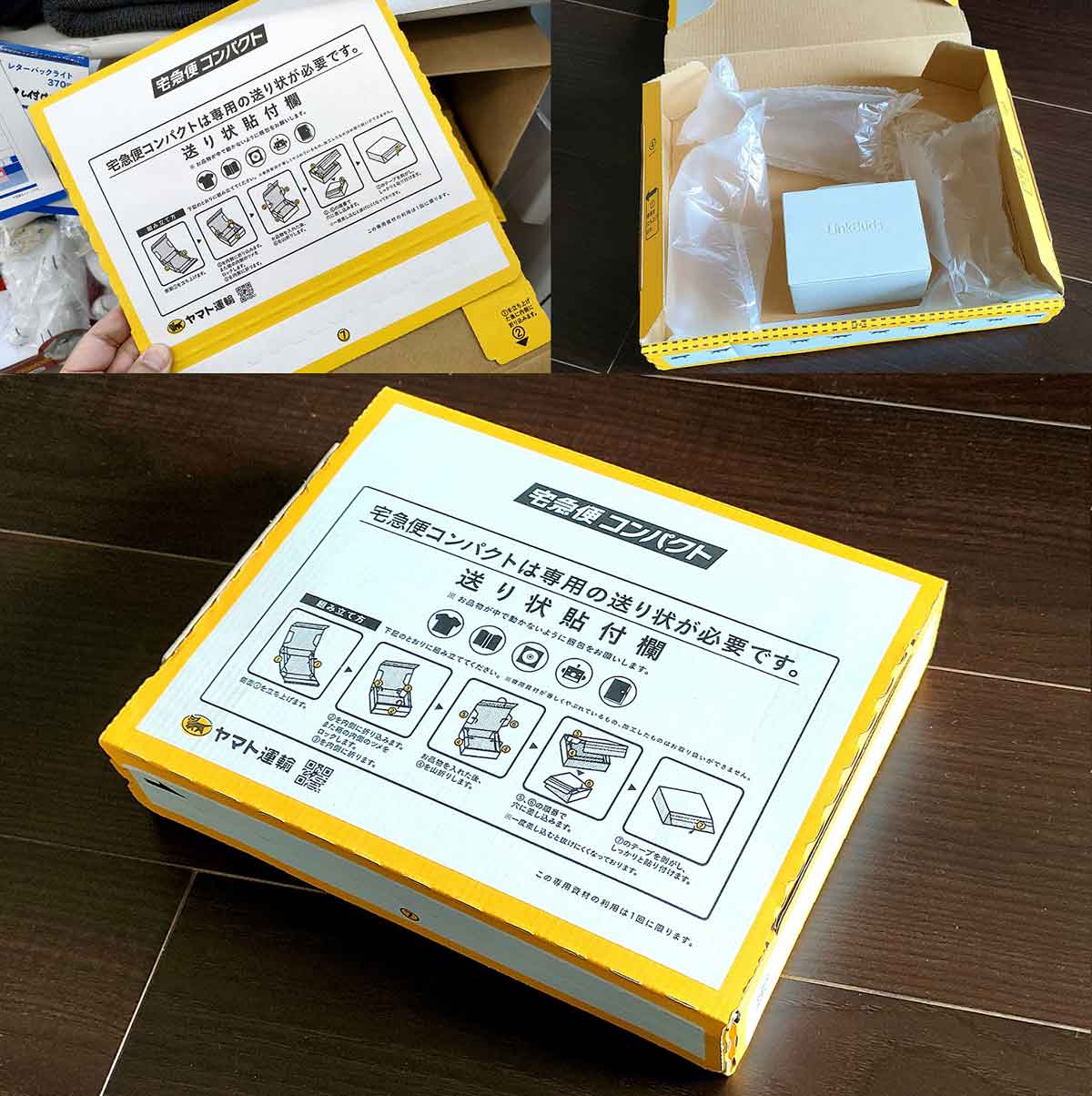
こちらがヤマト運輸の「宅急便コンパクト」。ファミマで購入して、事前に荷物を箱に詰めておいた

「PUDOステーション」は真ん中にタッチパネルがあり、ここで操作を行う。その下にスマホのQRコードを読み込むセンサーがあり、荷物を入れるのは右側のロッカーになる
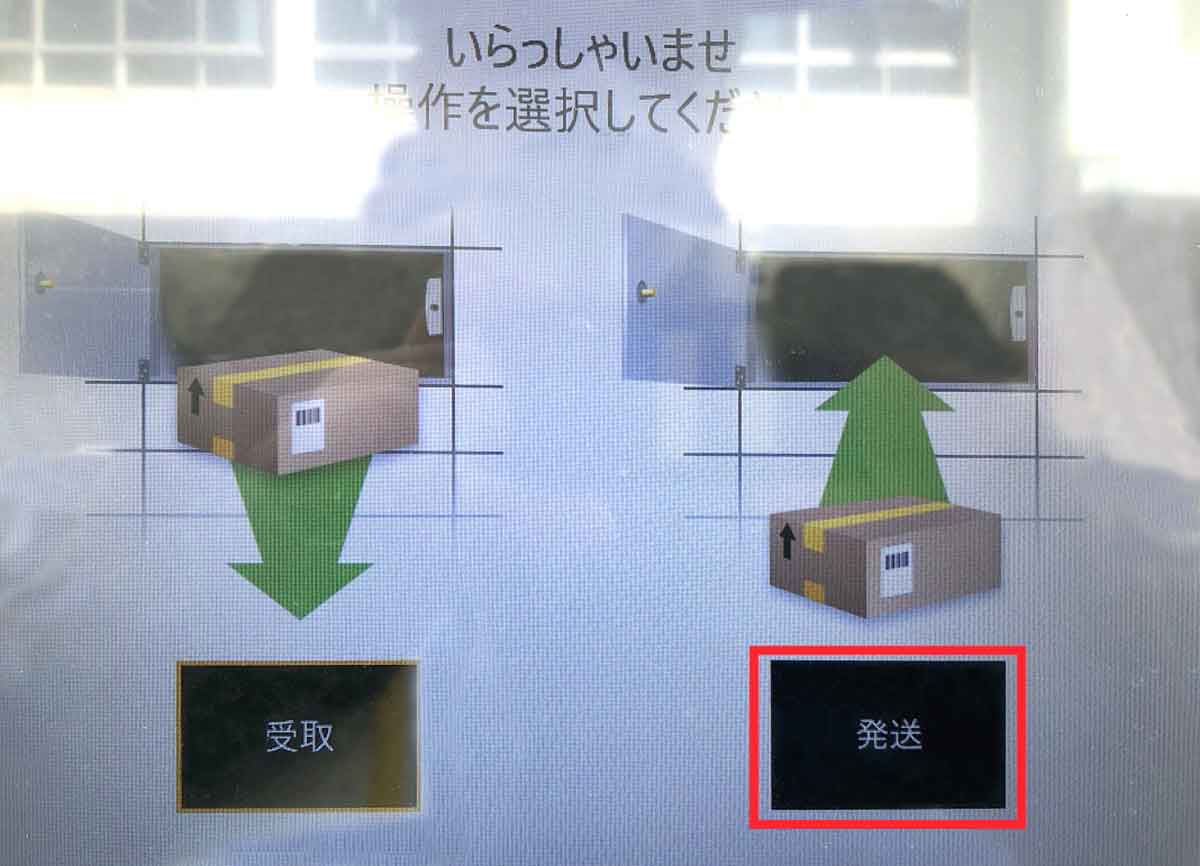
まず、「PUDO」のタッチパネルの前に立ち、画面右側の「発送」をタッチする
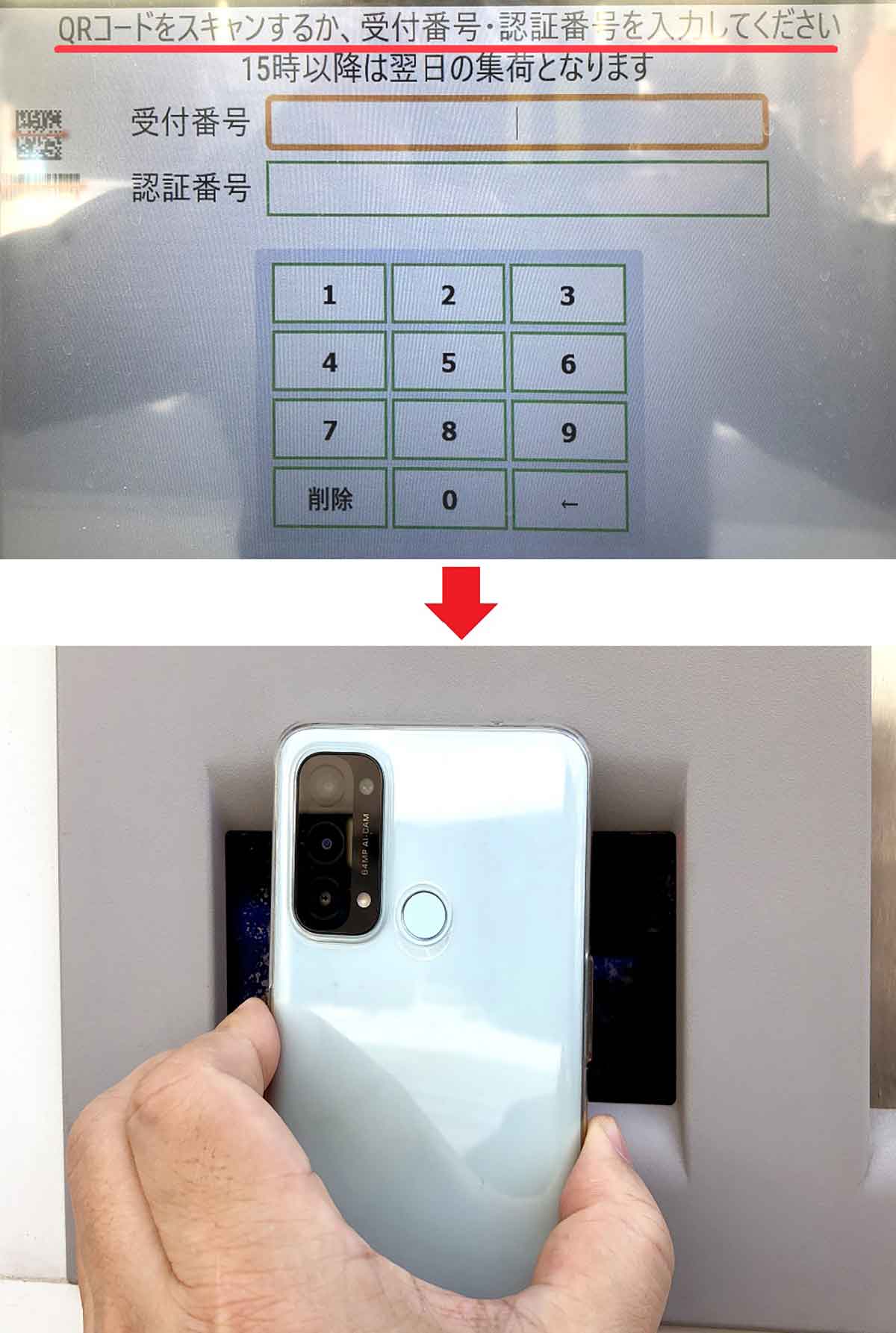
「QRコードをスキャンするか、受付番号・認証番号を入力してください」と表示されたら(上写真)、スマホに発送作業で作成したQRコードを表示し、下にあるセンサーにかざそう(下写真)
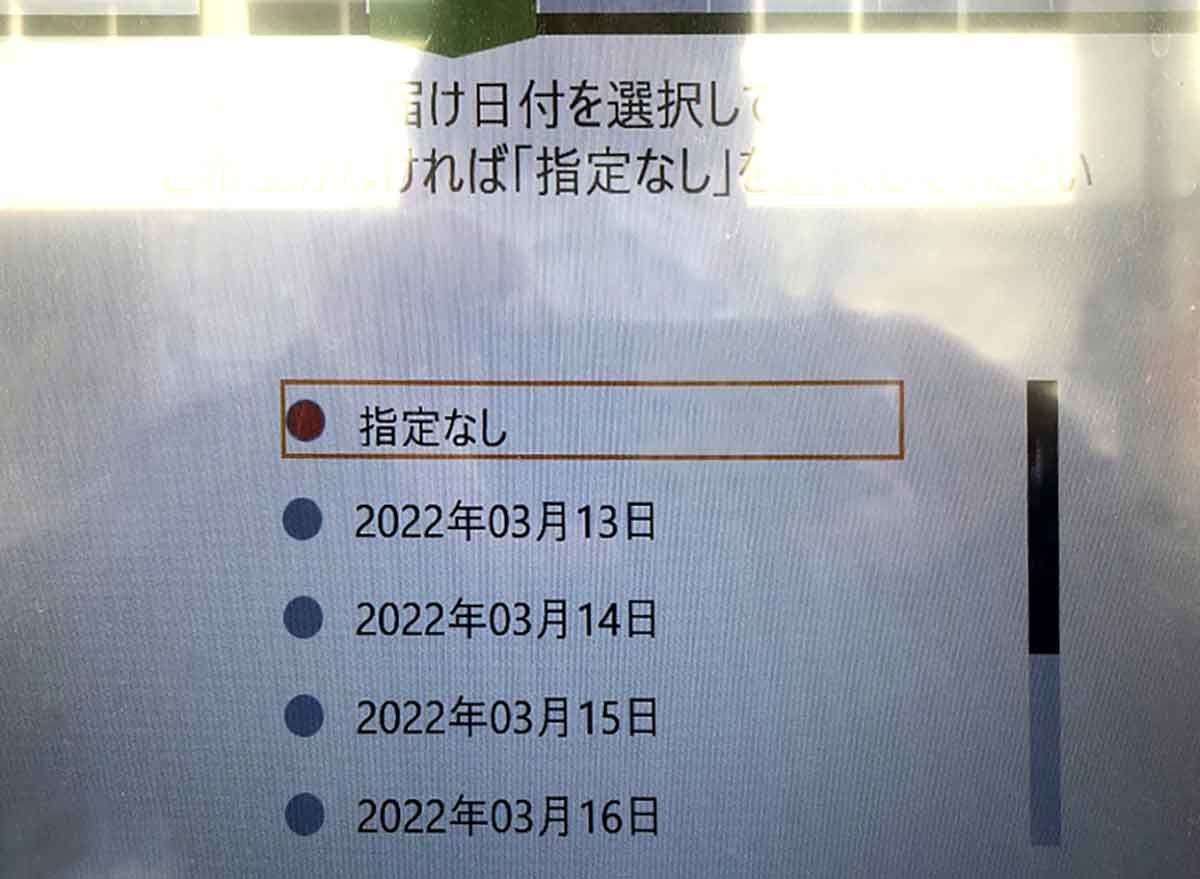
続いて画面にしたがって、お届け日や時間指定を行う。とくになければ「指定なし」を選択すればいい
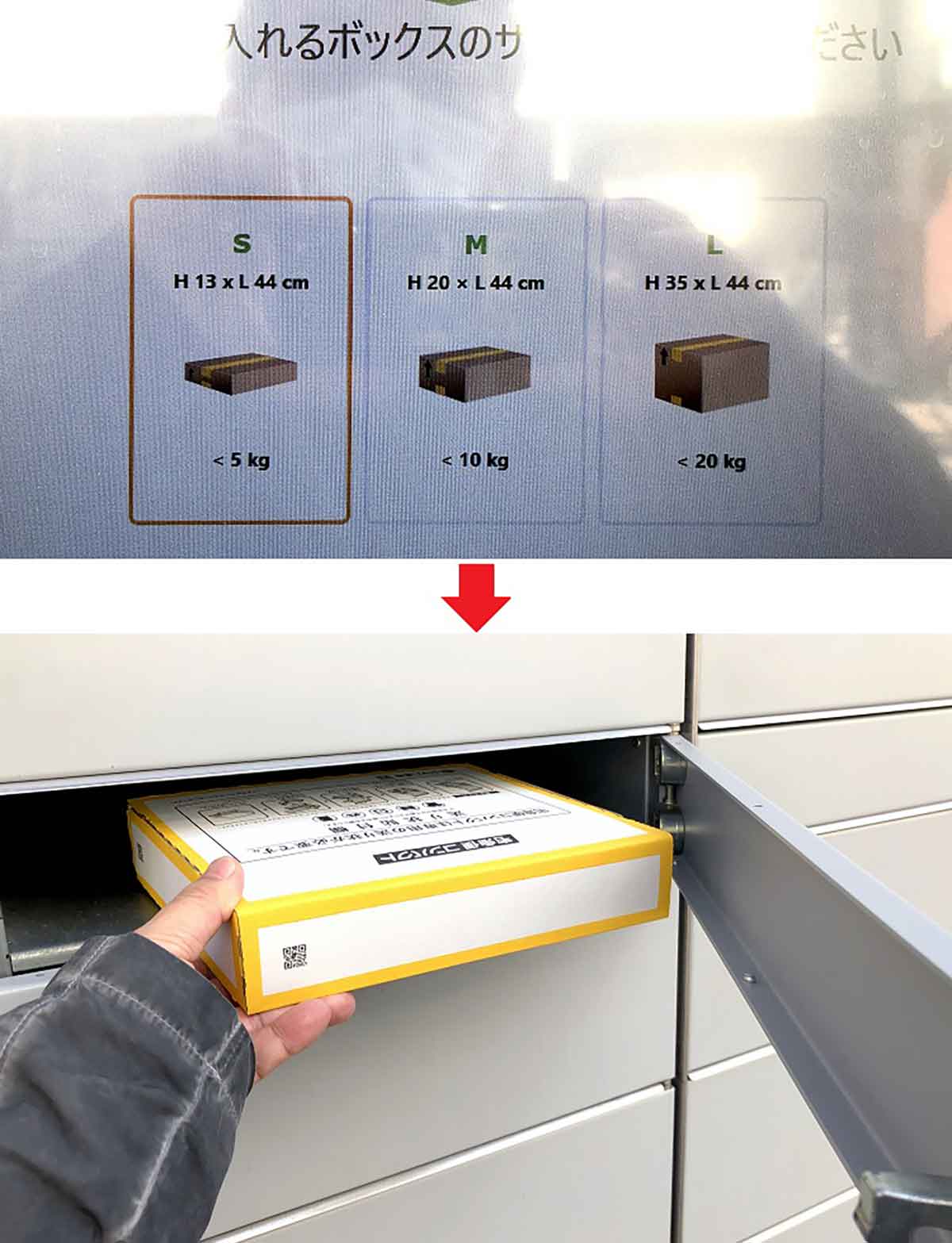
次に「PUDO」のBOXサイズを選択する(荷物のサイズではない)。今回は宅急便コンパクトなので「S」を選択した(上写真)。すると自動的に扉が開くので用意した荷物をBOXに入れよう(下写真)
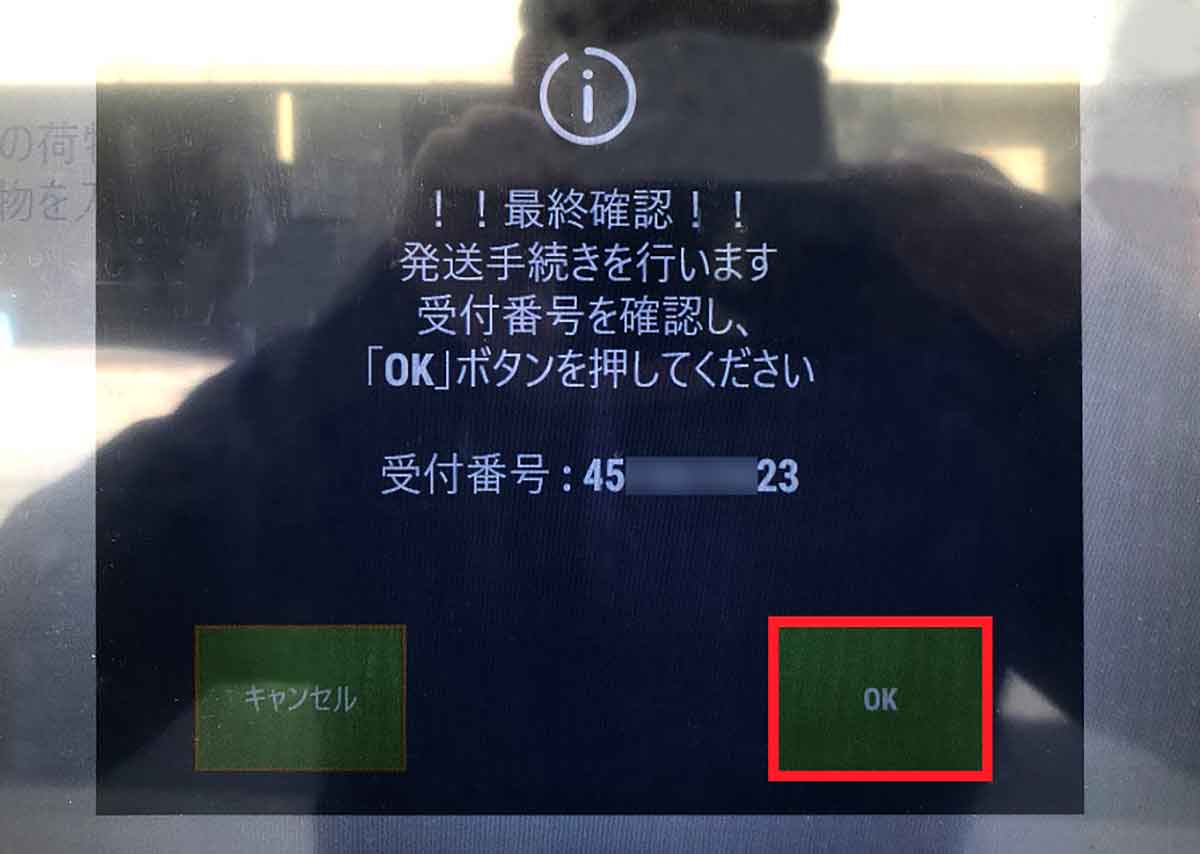
BOXの扉を閉めたら確認画面が表示されるので、画面右の「OK」ボタンを押す
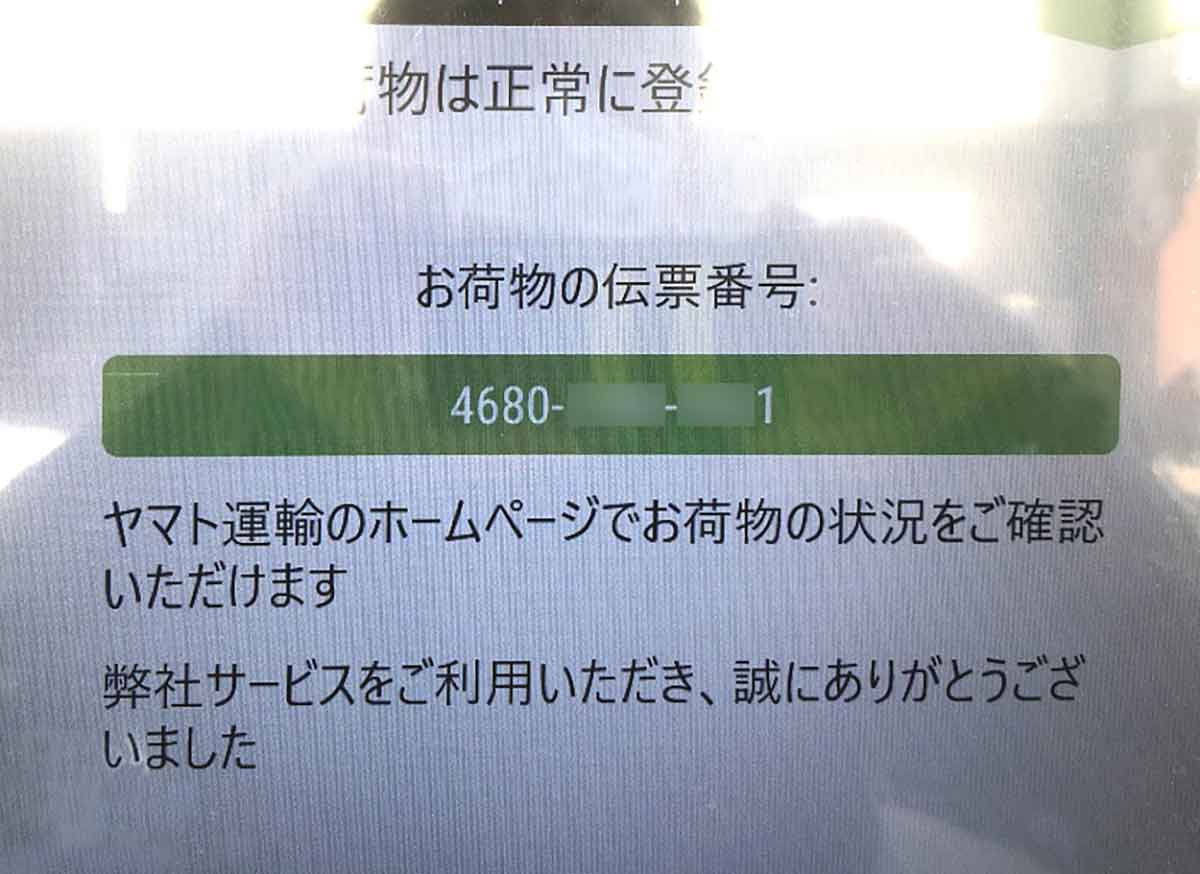
最後にお荷物の伝票番号が表示されれば「PUDO」の発送作業は終了だ
まとめ
いかがだろうか? 「PUDO」を使えば実にスマートに宅急便が送れることがお分かりいただけるだろう。しかも、各種割引まで受けられてお得に発送できるのだ。
また、今回は都内→都内での発送だったが、3月12日の昼12時に発送した荷物は、翌日の朝10時頃には到着していたのもビックリした。
今回少しだけ心配だったのが「宅急便コンパクト」の表面に「専用の送り状が必要です」と書かれていたこと。「PUDO」ではそもそも伝票が発行されないので、何も貼らずにBOXに入れたが、ちゃんとヤマト運輸側で伝票が貼られていた。
なお、クレカの決済が終わった夜にはヤマト運輸から「ご利用明細」メールが届いており、そのリンクから領収書(PDF)を発行することもできた。
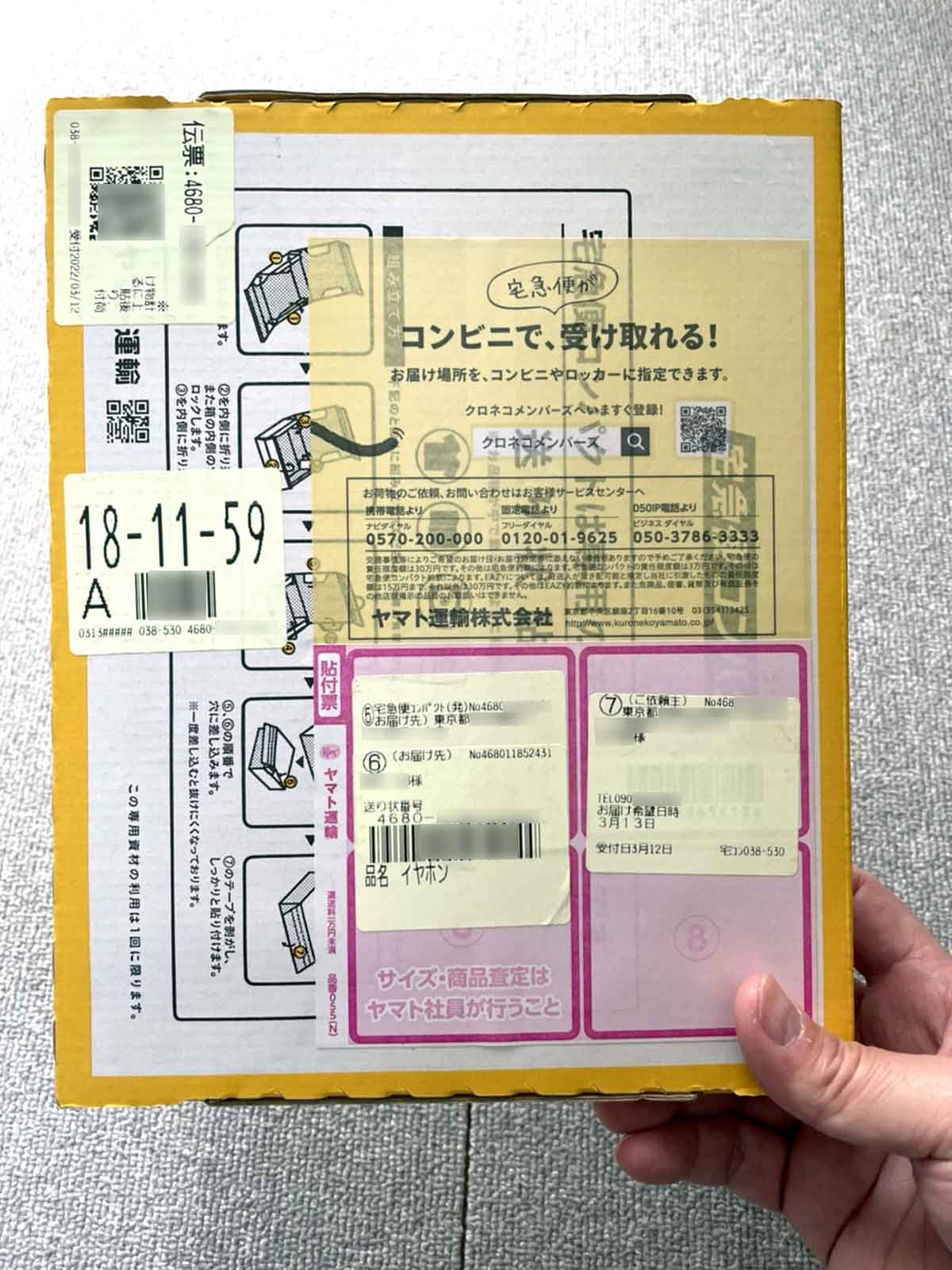
こちらが実際に相手に届いた荷物。自分では伝票を貼らなかったが、ヤマト運輸側でちゃんと送り状が添付されていた
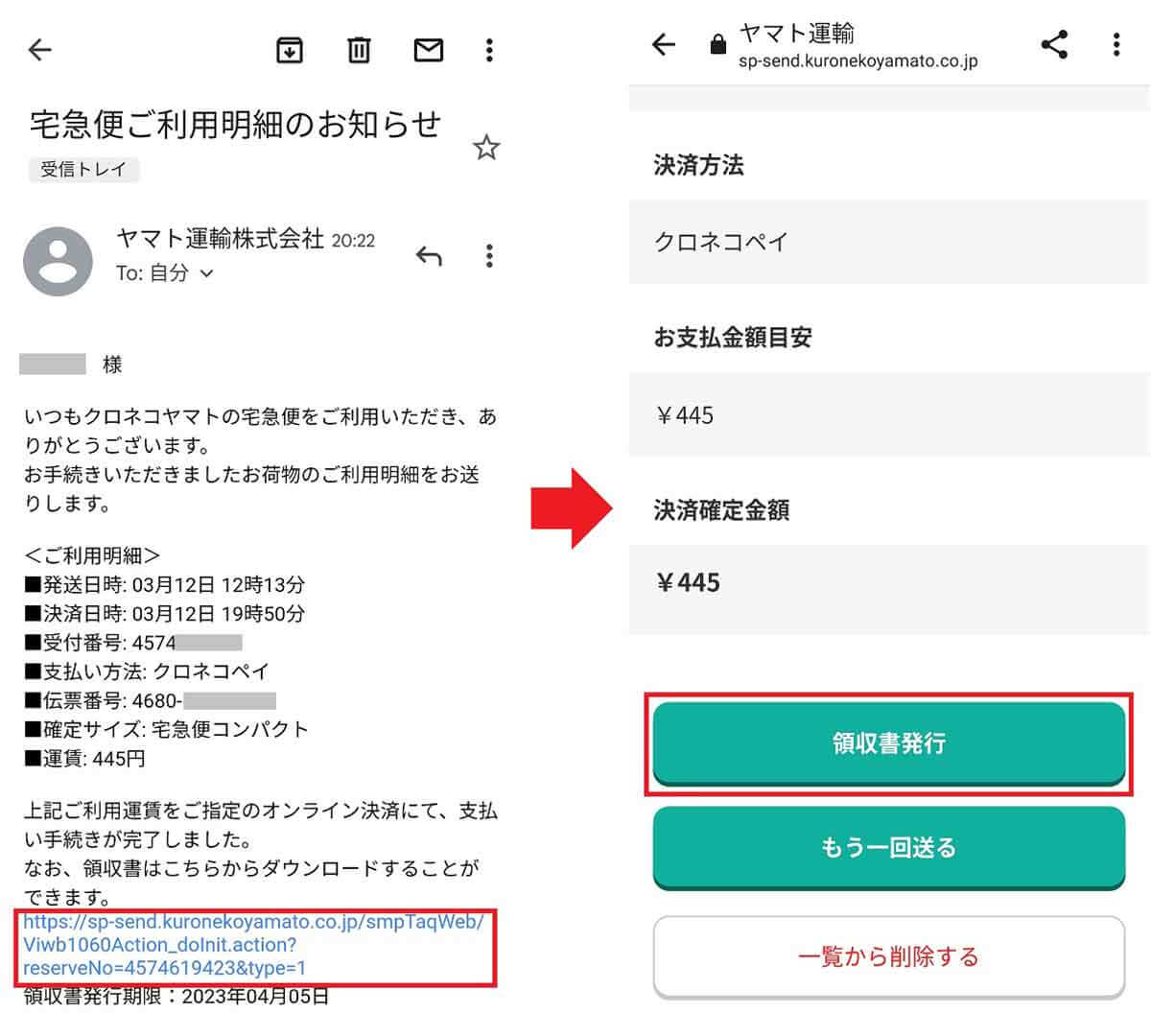
ヤマト運輸から届いた「宅急便ご利用明細のお知らせ」メールのリンクを押すと(左写真)、「領収書発行」ボタンを押すことで、PDFの領収書がダウンロードできる(右写真)
●ヤマト運輸「クロネコメンバーズ」(公式)→こちら
●ヤマト運輸「宅配便ロッカー PUDOステーション」(公式)→こちら
●Packcity「PUDOステーション設置場所一覧」(公式)→こちら